dockerfileとは何ですか
Dockerfile は: 1. イメージを結合するためのコマンドを含むテキスト ドキュメント; 2. コマンド ラインで任意のコマンドを呼び出すことができます; 3. Dockerfile 内の指示を読み取って、Docker がイメージを自動的に生成します。
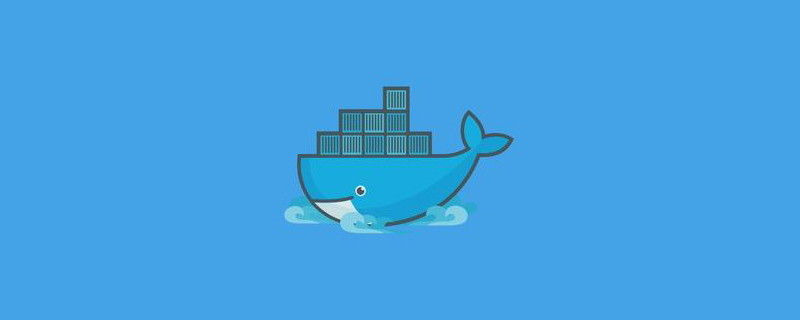
#dockerfile とは何ですか?
Dockerfile は、イメージを組み立てるためのコマンドを含むテキスト ドキュメントです。コマンドラインから任意のコマンドを呼び出すことができます。 Docker は、Dockerfile 内の命令を読み取ることでイメージを自動的に生成します。 docker build コマンドは、Dockerfile からイメージをビルドするために使用されます。 docker build コマンドで -f フラグを使用すると、ファイル システム内の任意の場所にある Dockerfile を指定できます。 例:docker build -f /path/to/a/Dockerfile
Dockerfile ファイルの説明
Docker は、Dockerfile の命令を上から下の順序で実行します。ベースイメージを指定するには、最初の命令が FROM である必要があります。 # 文字で始まるステートメントはコメントとして扱われます。 Docker ファイルでは、RUN、CMD、FROM、EXPOSE、ENV、およびその他の命令を使用できます。 一般的に使用される手順の一部をここに示します。FROM: 基本イメージを指定します。最初のコマンドである必要があります
格式: FROM <image> FROM <image>:<tag> FROM <image>@<digest> 示例: FROM mysql:5.6 注: tag或digest是可选的,如果不使用这两个值时,会使用latest版本的基础镜像
MAINTAINER: メンテナ情報
格式:
MAINTAINER <name>
示例:
MAINTAINER Jasper Xu
MAINTAINER sorex@163.com
MAINTAINER Jasper Xu <sorex@163.com>RUN: イメージのビルド時に実行されるコマンド
RUN用于在镜像容器中执行命令,其有以下两种命令执行方式:
shell执行
格式:
RUN <command>
exec执行
格式:
RUN ["executable", "param1", "param2"]
示例:
RUN ["executable", "param1", "param2"]
RUN apk update
RUN ["/etc/execfile", "arg1", "arg1"]
注:
RUN指令创建的中间镜像会被缓存,并会在下次构建中使用。如果不想使用这些缓存镜像,可以在构建时指定--no-cache参数,如:docker build --no-cacheADD: ローカル ファイルをコンテナーに追加します。tar タイプのファイルは自動的に解凍されます (ネットワーク圧縮リソースは解凍されません)。 wget
格式:
ADD <src>... <dest>
ADD ["<src>",... "<dest>"] 用于支持包含空格的路径
示例:
ADD hom* /mydir/ # 添加所有以"hom"开头的文件
ADD hom?.txt /mydir/ # ? 替代一个单字符,例如:"home.txt"
ADD test relativeDir/ # 添加 "test" 到 `WORKDIR`/relativeDir/
ADD test /absoluteDir/ # 添加 "test" 到 /absoluteDir/CMD:コンテナーの構築後に呼び出されます。つまり、コンテナーの開始時にのみ呼び出されます。
格式:
CMD ["executable","param1","param2"] (执行可执行文件,优先)
CMD ["param1","param2"] (设置了ENTRYPOINT,则直接调用ENTRYPOINT添加参数)
CMD command param1 param2 (执行shell内部命令)
示例:
CMD echo "This is a test." | wc -
CMD ["/usr/bin/wc","--help"]
注:
CMD不同于RUN,CMD用于指定在容器启动时所要执行的命令,而RUN用于指定镜像构建时所要执行的命令。格式:
ENTRYPOINT ["executable", "param1", "param2"] (可执行文件, 优先)
ENTRYPOINT command param1 param2 (shell内部命令)
示例:
FROM ubuntu
ENTRYPOINT ["top", "-b"]
CMD ["-c"]
注:
ENTRYPOINT与CMD非常类似,不同的是通过docker run执行的命令不会覆盖ENTRYPOINT,而docker run命令中指定的任何参数,都会被当做参数再次传递给ENTRYPOINT。Dockerfile中只允许有一个ENTRYPOINT命令,多指定时会覆盖前面的设置,而只执行最后的ENTRYPOINT指令。LABEL: 画像にメタデータを追加するために使用されます
格式:
LABEL <key>=<value> <key>=<value> <key>=<value> ...
示例:
LABEL version="1.0" description="这是一个Web服务器" by="IT笔录"
注:
使用LABEL指定元数据时,一条LABEL指定可以指定一或多条元数据,指定多条元数据时不同元数据之间通过空格分隔。推荐将所有的元数据通过一条LABEL指令指定,以免生成过多的中间镜像。
ENV:设置环境变量
格式:
ENV <key> <value> #<key>之后的所有内容均会被视为其<value>的组成部分,因此,一次只能设置一个变量
ENV <key>=<value> ... #可以设置多个变量,每个变量为一个"<key>=<value>"的键值对,如果<key>中包含空格,可以使用\来进行转义,也可以通过""来进行标示;另外,反斜线也可以用于续行
示例:
ENV myName John Doe
ENV myDog Rex The Dog
ENV myCat=fluffyEXPOSE: 外部対話用のポートを指定します
格式:
EXPOSE <port> [<port>...]
示例:
EXPOSE 80 443
EXPOSE 8080
EXPOSE 11211/tcp 11211/udp
注:
EXPOSE并不会让容器的端口访问到主机。要使其可访问,需要在docker run运行容器时通过-p来发布这些端口,或通过-P参数来发布EXPOSE导出的所有端口格式:
VOLUME ["/path/to/dir"]
示例:
VOLUME ["/data"]
VOLUME ["/var/www", "/var/log/apache2", "/etc/apache2"
注:
一个卷可以存在于一个或多个容器的指定目录,该目录可以绕过联合文件系统,并具有以下功能:
1 卷可以容器间共享和重用
2 容器并不一定要和其它容器共享卷
3 修改卷后会立即生效
4 对卷的修改不会对镜像产生影响
5 卷会一直存在,直到没有任何容器在使用它WORKDIR: cd コマンドと同様の作業ディレクトリ
格式:
WORKDIR /path/to/workdir
示例:
WORKDIR /a (这时工作目录为/a)
WORKDIR b (这时工作目录为/a/b)
WORKDIR c (这时工作目录为/a/b/c)
注:
通过WORKDIR设置工作目录后,Dockerfile中其后的命令RUN、CMD、ENTRYPOINT、ADD、COPY等命令都会在该目录下执行。在使用docker run运行容器时,可以通过-w参数覆盖构建时所设置的工作目录。格式: USER user USER user:group USER uid USER uid:gid USER user:gid USER uid:group 示例: USER www 注: 使用USER指定用户后,Dockerfile中其后的命令RUN、CMD、ENTRYPOINT都将使用该用户。镜像构建完成后,通过docker run运行容器时,可以通过-u参数来覆盖所指定的用户。
ARG の前に必要なユーザーを作成できます: ビルド ランタイムに渡される変数を指定するために使用されます
格式:
ARG <name>[=<default value>]
示例:
ARG site
ARG build_user=www
ONBUILD:用于设置镜像触发器
格式:
ONBUILD [INSTRUCTION]
示例:
ONBUILD ADD . /app/src
ONBUILD RUN /usr/local/bin/python-build --dir /app/src
注:
当所构建的镜像被用做其它镜像的基础镜像,该镜像中的触发器将会被钥触发
# This my first nginx Dockerfile # Version 1.0 # Base images 基础镜像 FROM centos #MAINTAINER 维护者信息 MAINTAINER tianfeiyu #ENV 设置环境变量 ENV PATH /usr/local/nginx/sbin:$PATH #ADD 文件放在当前目录下,拷过去会自动解压 ADD nginx-1.8.0.tar.gz /usr/local/ ADD epel-release-latest-7.noarch.rpm /usr/local/ #RUN 执行以下命令 RUN rpm -ivh /usr/local/epel-release-latest-7.noarch.rpm RUN yum install -y wget lftp gcc gcc-c++ make openssl-devel pcre-devel pcre && yum clean all RUN useradd -s /sbin/nologin -M www #WORKDIR 相当于cd WORKDIR /usr/local/nginx-1.8.0 RUN ./configure --prefix=/usr/local/nginx --user=www --group=www --with-http_ssl_module --with-pcre && make && make install RUN echo "daemon off;" >> /etc/nginx.conf #EXPOSE 映射端口 EXPOSE 80 #CMD 运行以下命令 CMD ["nginx"]
関連する無料のおすすめ:プログラミング ビデオ コース
以上がdockerfileとは何ですかの詳細内容です。詳細については、PHP 中国語 Web サイトの他の関連記事を参照してください。

ホットAIツール

Undresser.AI Undress
リアルなヌード写真を作成する AI 搭載アプリ

AI Clothes Remover
写真から衣服を削除するオンライン AI ツール。

Undress AI Tool
脱衣画像を無料で

Clothoff.io
AI衣類リムーバー

Video Face Swap
完全無料の AI 顔交換ツールを使用して、あらゆるビデオの顔を簡単に交換できます。

人気の記事

ホットツール

メモ帳++7.3.1
使いやすく無料のコードエディター

SublimeText3 中国語版
中国語版、とても使いやすい

ゼンドスタジオ 13.0.1
強力な PHP 統合開発環境

ドリームウィーバー CS6
ビジュアル Web 開発ツール

SublimeText3 Mac版
神レベルのコード編集ソフト(SublimeText3)

ホットトピック
 7697
7697
 15
15
 1640
1640
 14
14
 1393
1393
 52
52
 1287
1287
 25
25
 1229
1229
 29
29
 Dockerによってコンテナを出る方法
Apr 15, 2025 pm 12:15 PM
Dockerによってコンテナを出る方法
Apr 15, 2025 pm 12:15 PM
Dockerコンテナを終了する4つの方法:コンテナ端子でCtrl Dを使用するコンテナターミナルに出口コマンドを入力しますDocker stop&lt; container_name&gt;コマンドを使用するDocker Kill&lt; container_name&gt;ホストターミナルのコマンド(フォース出口)
 Dockerインタビューの質問:DevOpsエンジニアリングインタビューをエース
Apr 06, 2025 am 12:01 AM
Dockerインタビューの質問:DevOpsエンジニアリングインタビューをエース
Apr 06, 2025 am 12:01 AM
Dockerは、DevOpsエンジニアにとって必須のスキルです。 1.Dockerは、アプリケーションとその依存関係をコンテナにパッケージ化することにより、分離と移植性を実現するオープンソースのコンテナ化されたプラットフォームです。 2. Dockerは、名前空間、コントロールグループ、フェデレーションファイルシステムで動作します。 3。基本的な使用には、コンテナの作成、実行、管理が含まれます。 4.高度な使用法には、DockerComposeを使用してマルチコンテナーアプリケーションを管理することが含まれます。 5.一般的なエラーには、コンテナ障害、ポートマッピングの問題、データの持続性の問題が含まれます。デバッグスキルには、ログの表示、コンテナの入り、および詳細情報の表示が含まれます。 6.パフォーマンスの最適化とベストプラクティスには、画像の最適化、リソースの制約、ネットワーク最適化、DockerFileを使用するためのベストプラクティスが含まれます。
 Dockerボリューム:コンテナ内の永続的なデータの管理
Apr 04, 2025 am 12:19 AM
Dockerボリューム:コンテナ内の永続的なデータの管理
Apr 04, 2025 am 12:19 AM
Dockervolumeは、コンテナを再起動、削除、または移行すると、データが安全であることが保証されます。 1。ボリュームの作成:Dockervolumecreatemydata。 2。コンテナとマウントボリュームを実行します:Dockerrun-It-Vmydata:/app/dataubuntubash。 3.高度な使用には、データ共有とバックアップが含まれます。
 Dockerのファイルを外部にコピーする方法
Apr 15, 2025 pm 12:12 PM
Dockerのファイルを外部にコピーする方法
Apr 15, 2025 pm 12:12 PM
Dockerの外部ホストにファイルをコピーする方法:Docker CPコマンドを使用:Docker CP [Options]&lt; Container Path&gt; &lt;ホストパス&gt;。データボリュームの使用:ホストにディレクトリを作成し、-vパラメーターを使用してコンテナを作成するときにディレクトリをコンテナにマウントして、双方向ファイルの同期を実現します。
 Dockerの画像を更新する方法
Apr 15, 2025 pm 12:03 PM
Dockerの画像を更新する方法
Apr 15, 2025 pm 12:03 PM
Docker画像を更新する手順は次のとおりです。最新の画像タグ新しい画像をプルする新しい画像は、特定のタグのために古い画像を削除します(オプション)コンテナを再起動します(必要に応じて)
 Dockerコンテナの名前を確認する方法
Apr 15, 2025 pm 12:21 PM
Dockerコンテナの名前を確認する方法
Apr 15, 2025 pm 12:21 PM
すべてのコンテナ(Docker PS)をリストする手順に従って、Dockerコンテナ名を照会できます。コンテナリストをフィルタリングします(GREPコマンドを使用)。コンテナ名(「名前」列にあります)を取得します。
 Dockerを再起動する方法
Apr 15, 2025 pm 12:06 PM
Dockerを再起動する方法
Apr 15, 2025 pm 12:06 PM
Dockerコンテナを再起動する方法:コンテナID(Docker PS)を取得します。コンテナを停止します(docker stop&lt; container_id&gt;);コンテナを起動します(docker start&lt; container_id&gt;);再起動が成功していることを確認します(Docker PS)。その他の方法:Docker Compose(Docker-Compose Restart)またはDocker API(Dockerドキュメントを参照)。
 Dockerプロセスを表示する方法
Apr 15, 2025 am 11:48 AM
Dockerプロセスを表示する方法
Apr 15, 2025 am 11:48 AM
Dockerプロセス表示方法:1。DockerCLIコマンド:Docker PS; 2。SystemDCLIコマンド:SystemCTL Status Docker; 3。CLIコマンドを作成するDocker:Docker-Compose PS。 4。プロセスエクスプローラー(Windows); 5。 /procディレクトリ(Linux)。




